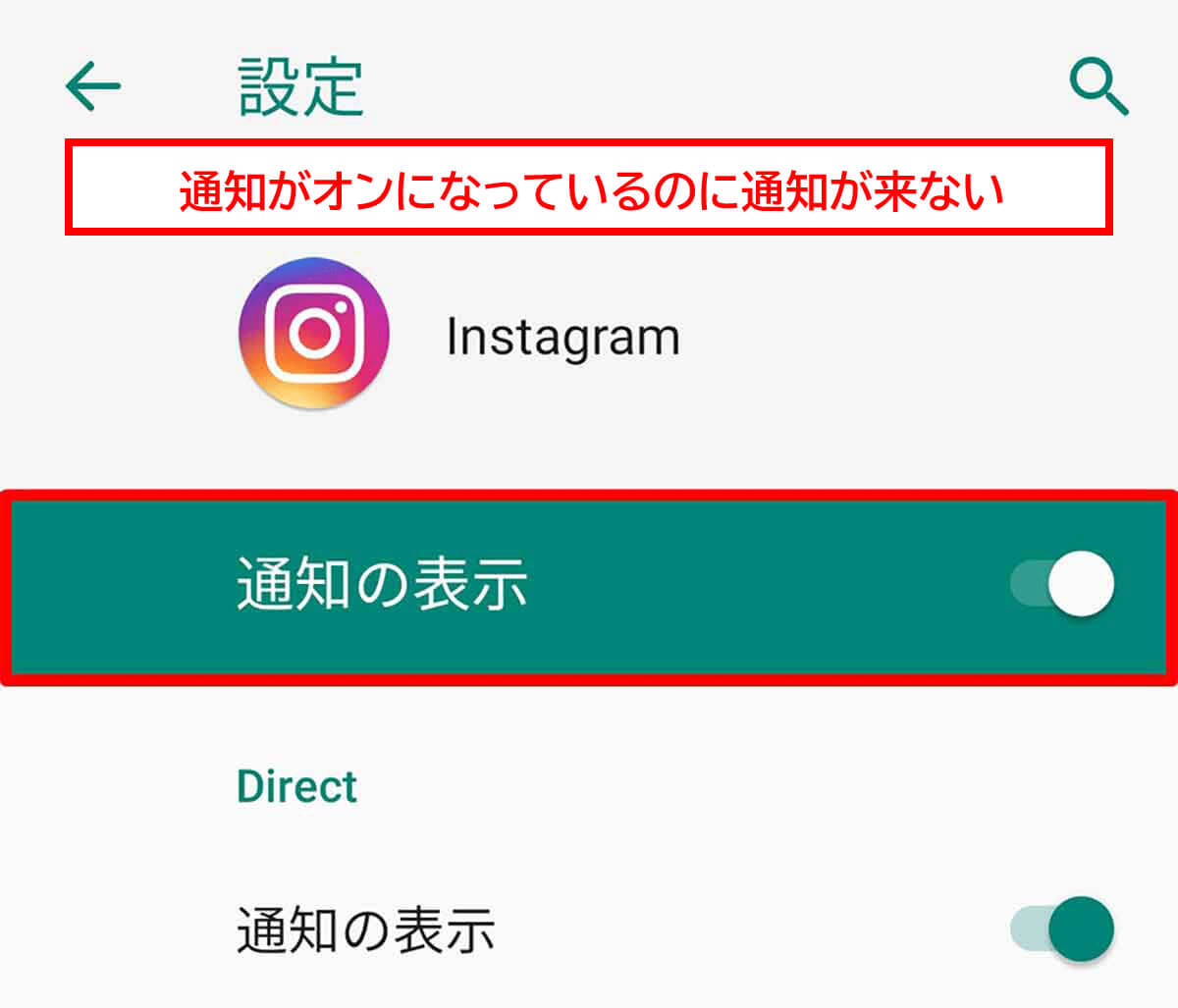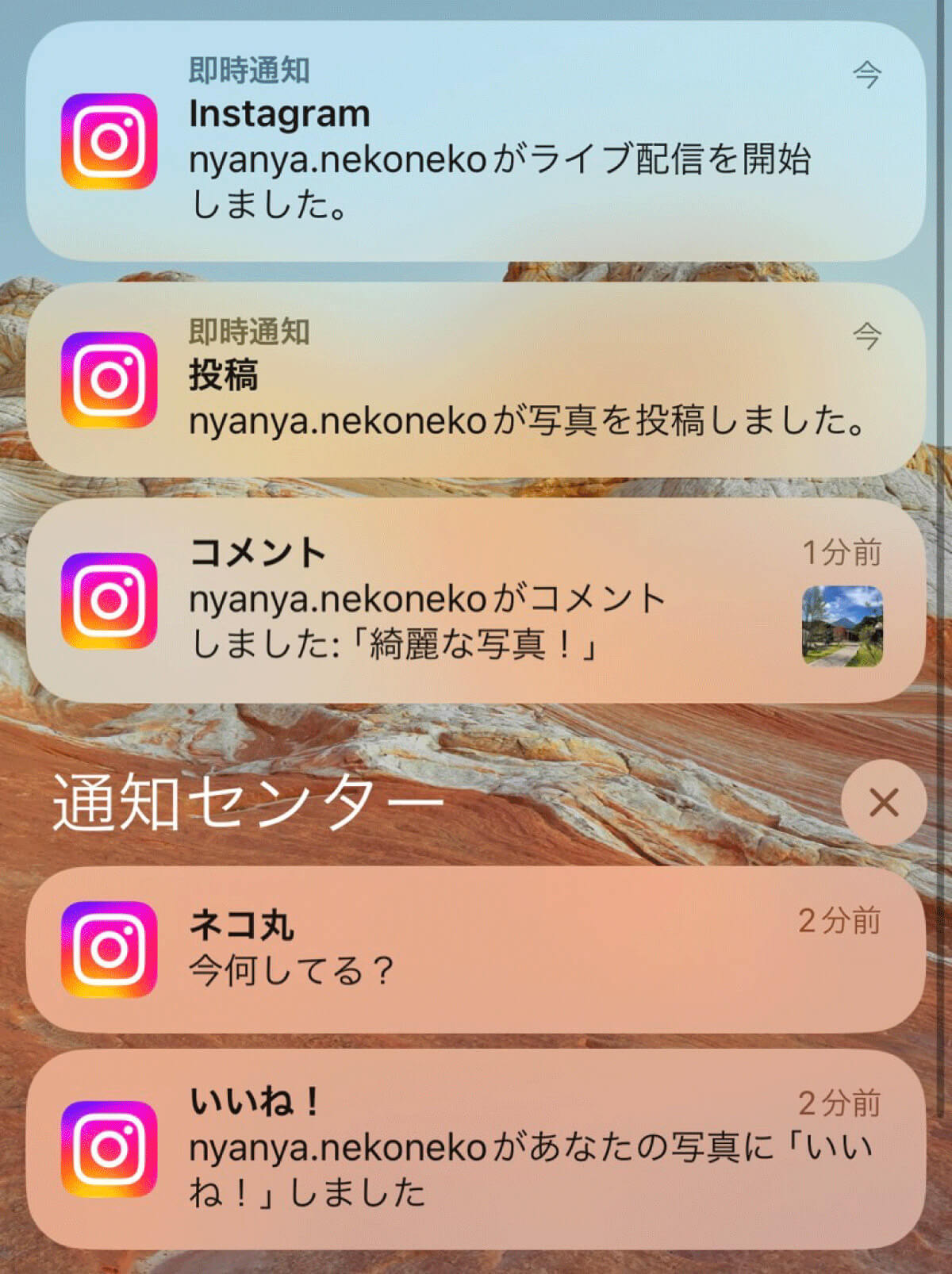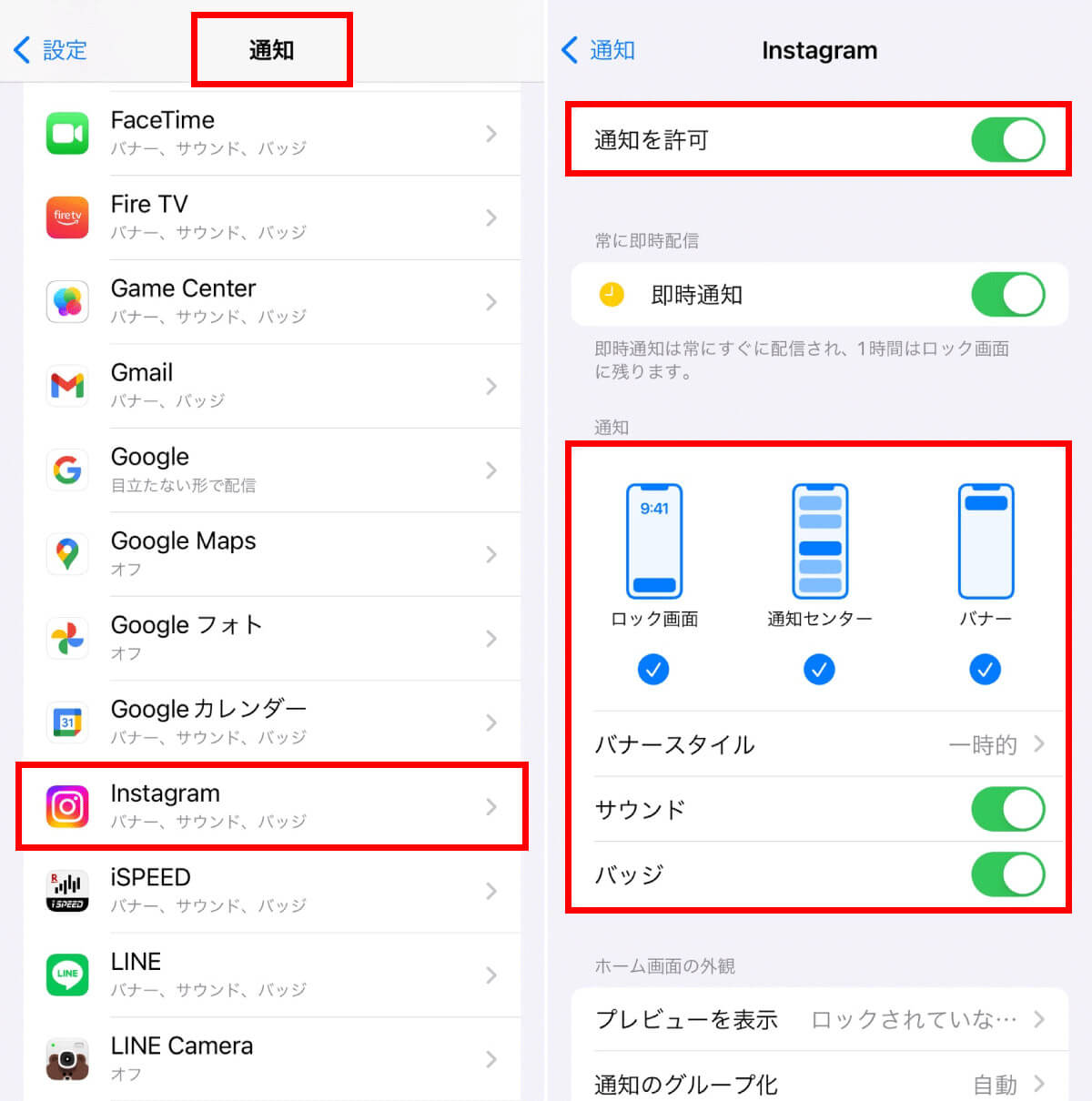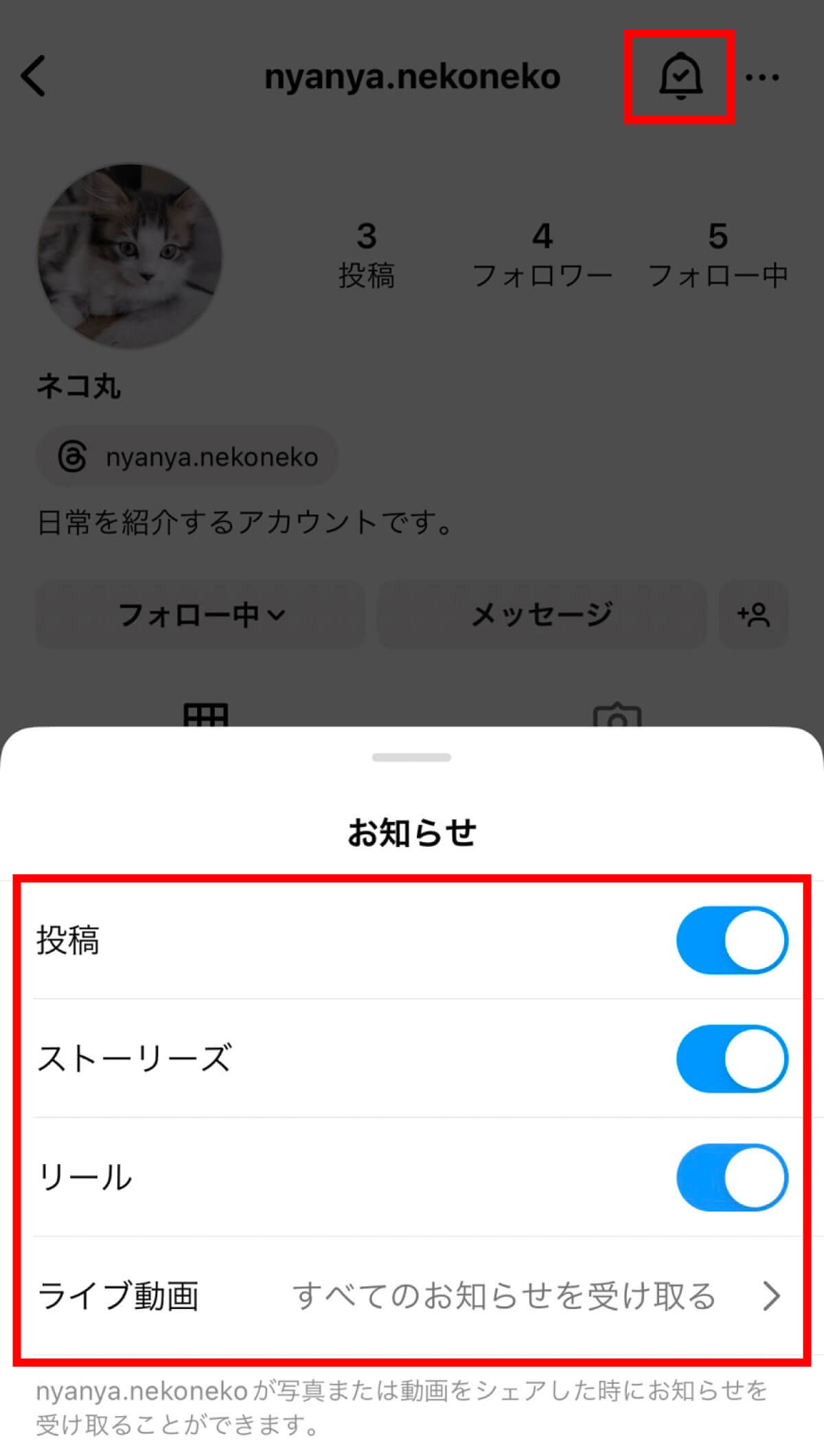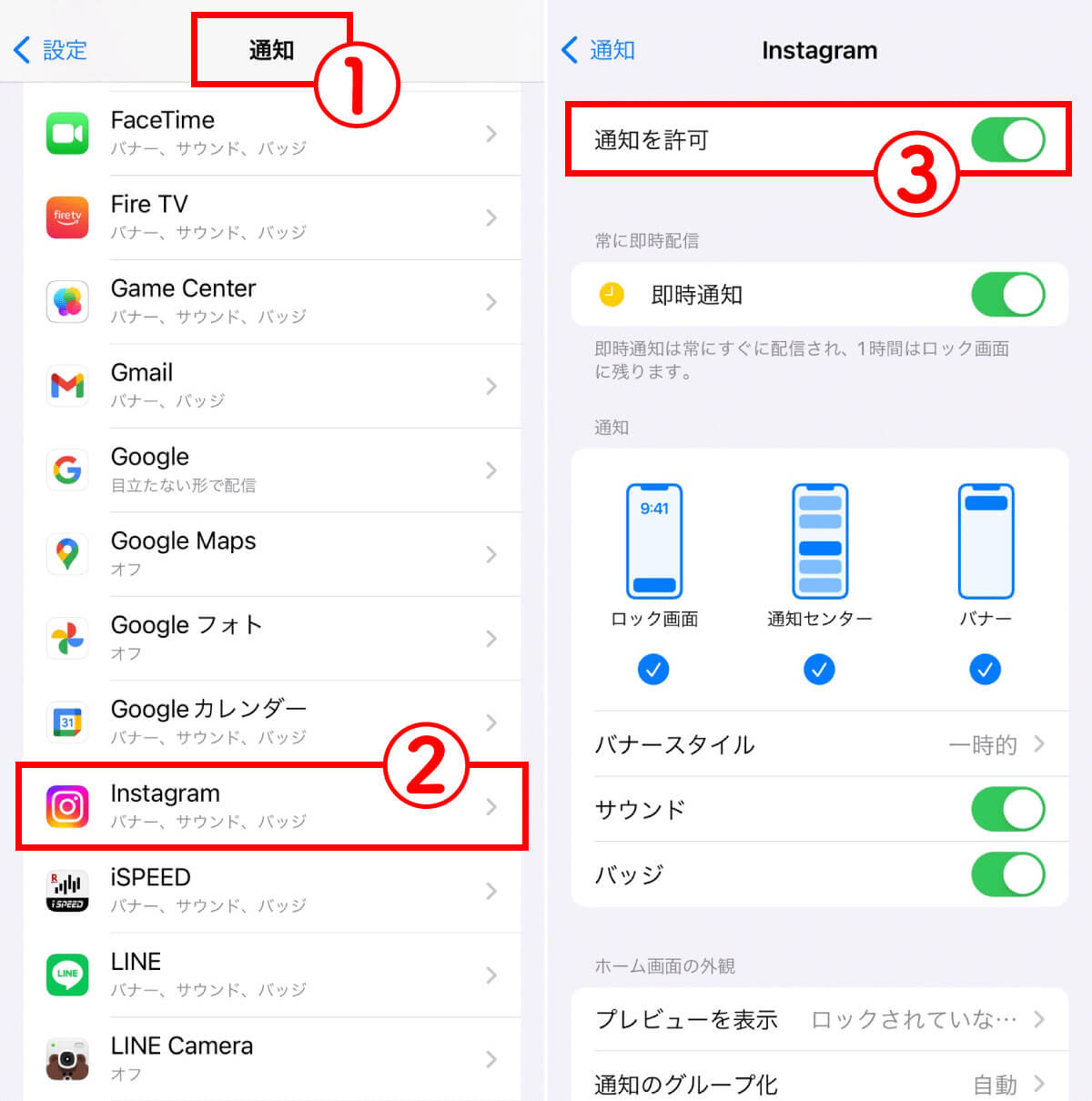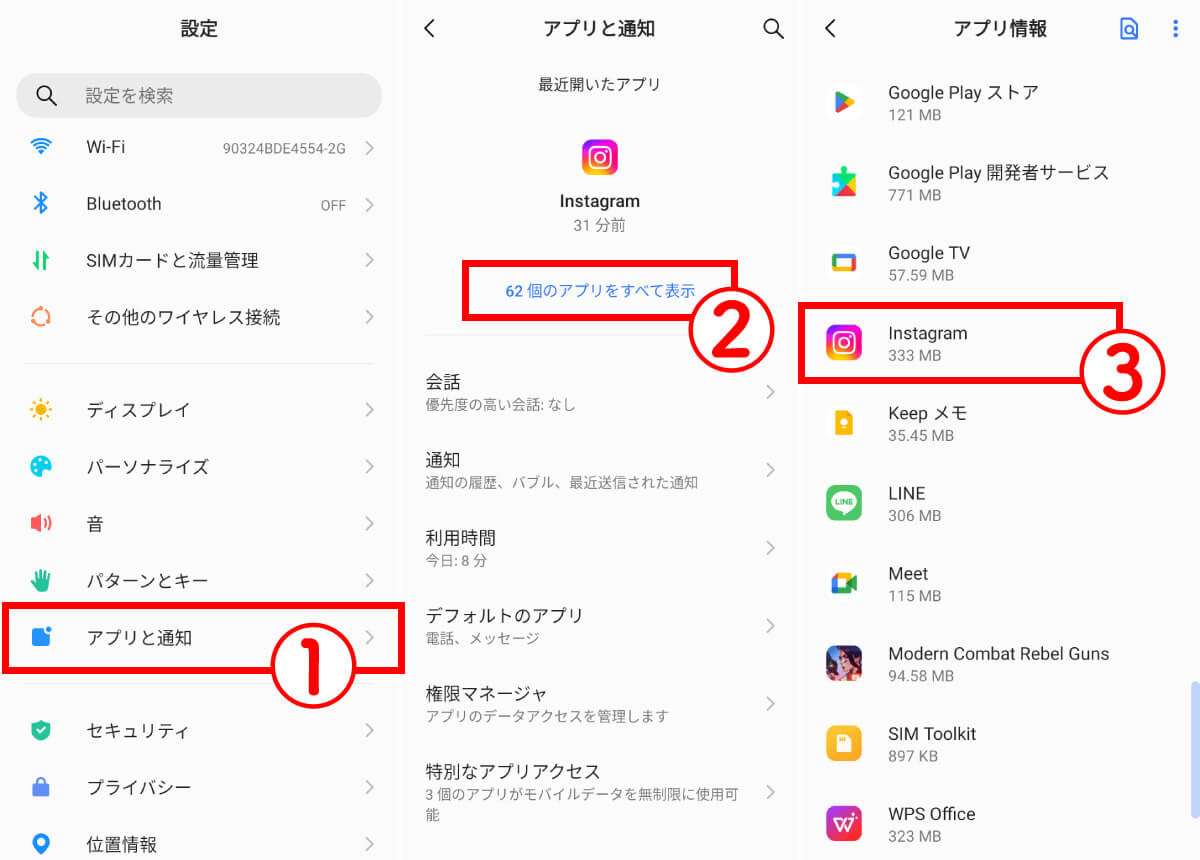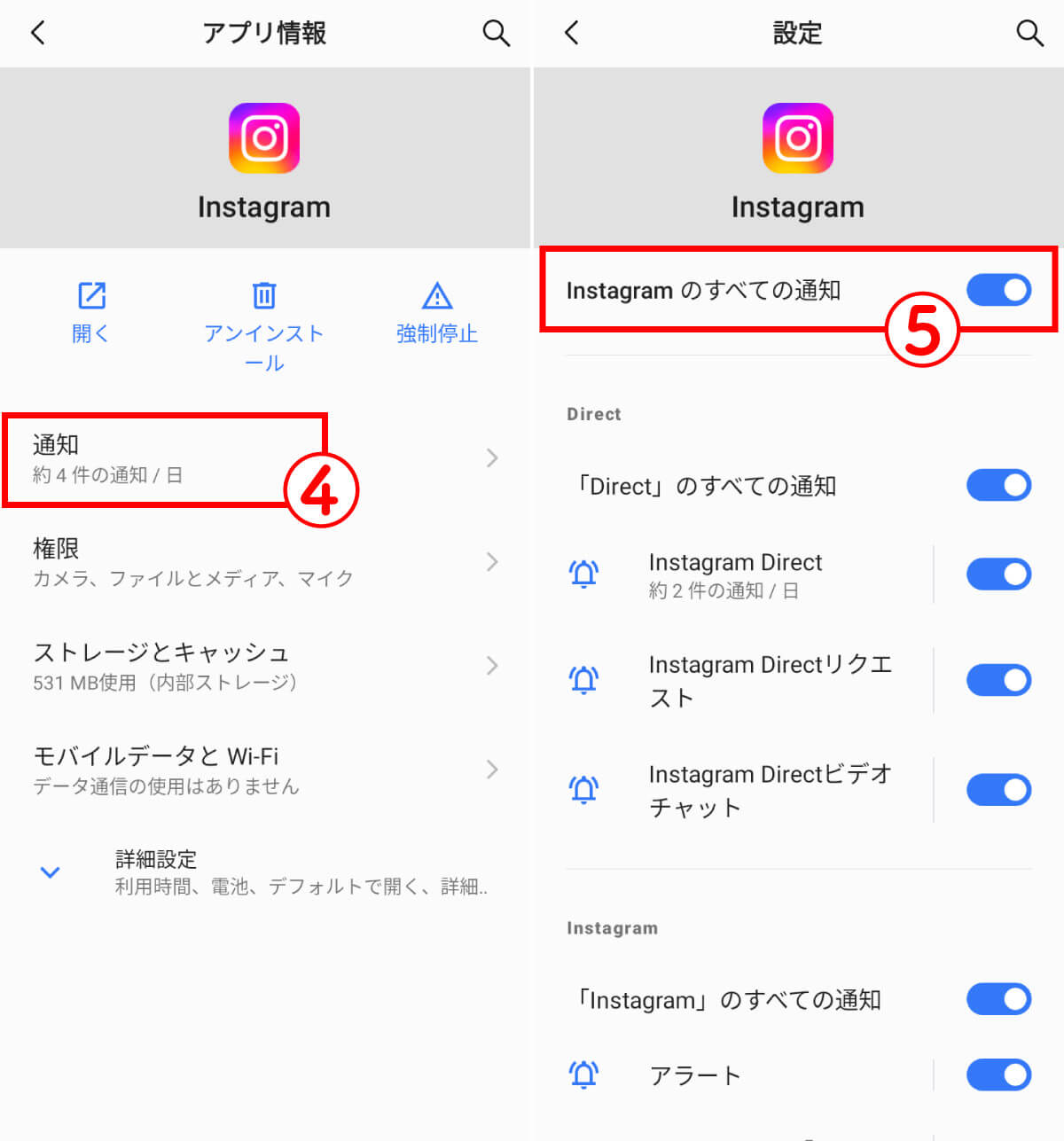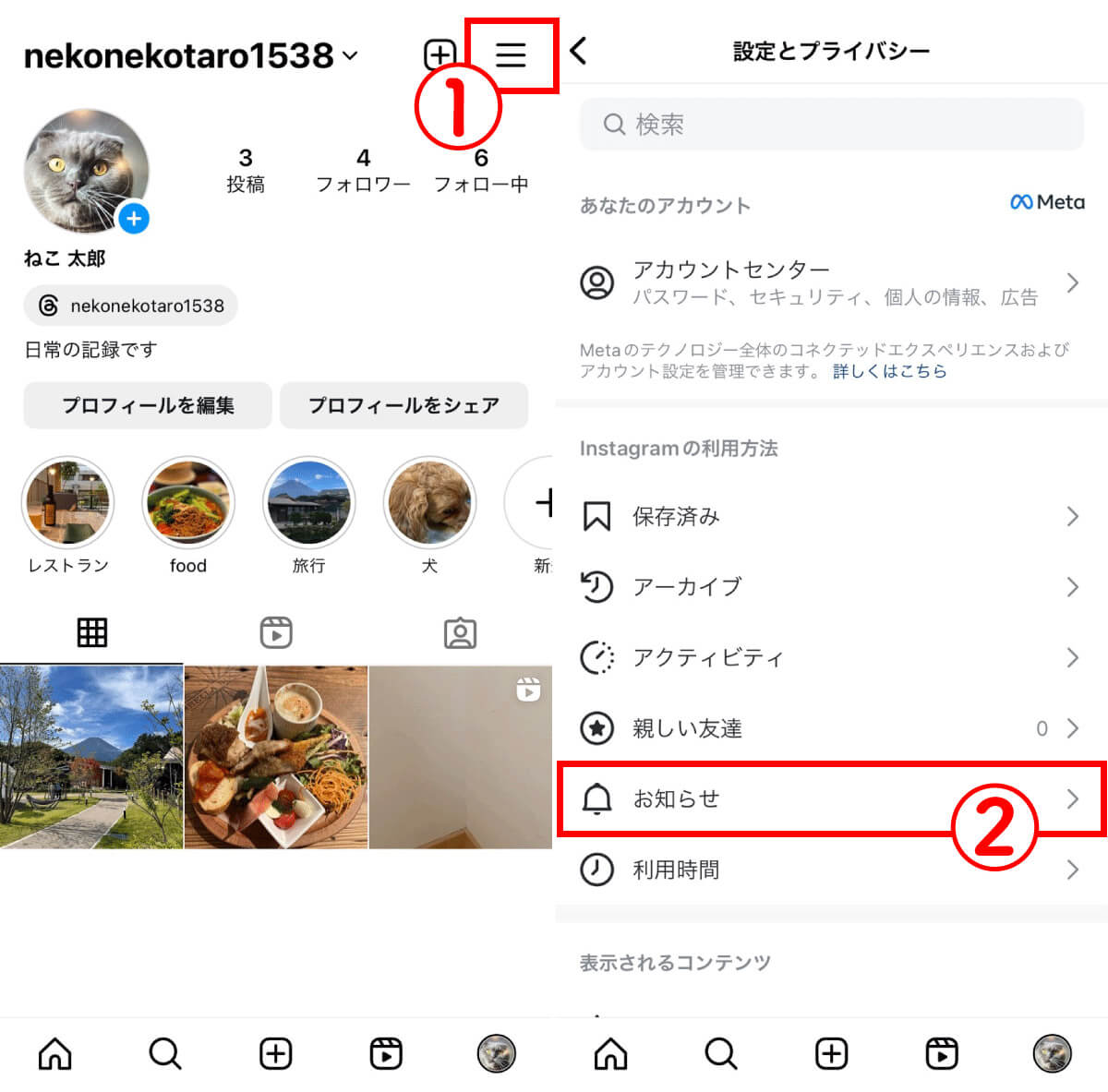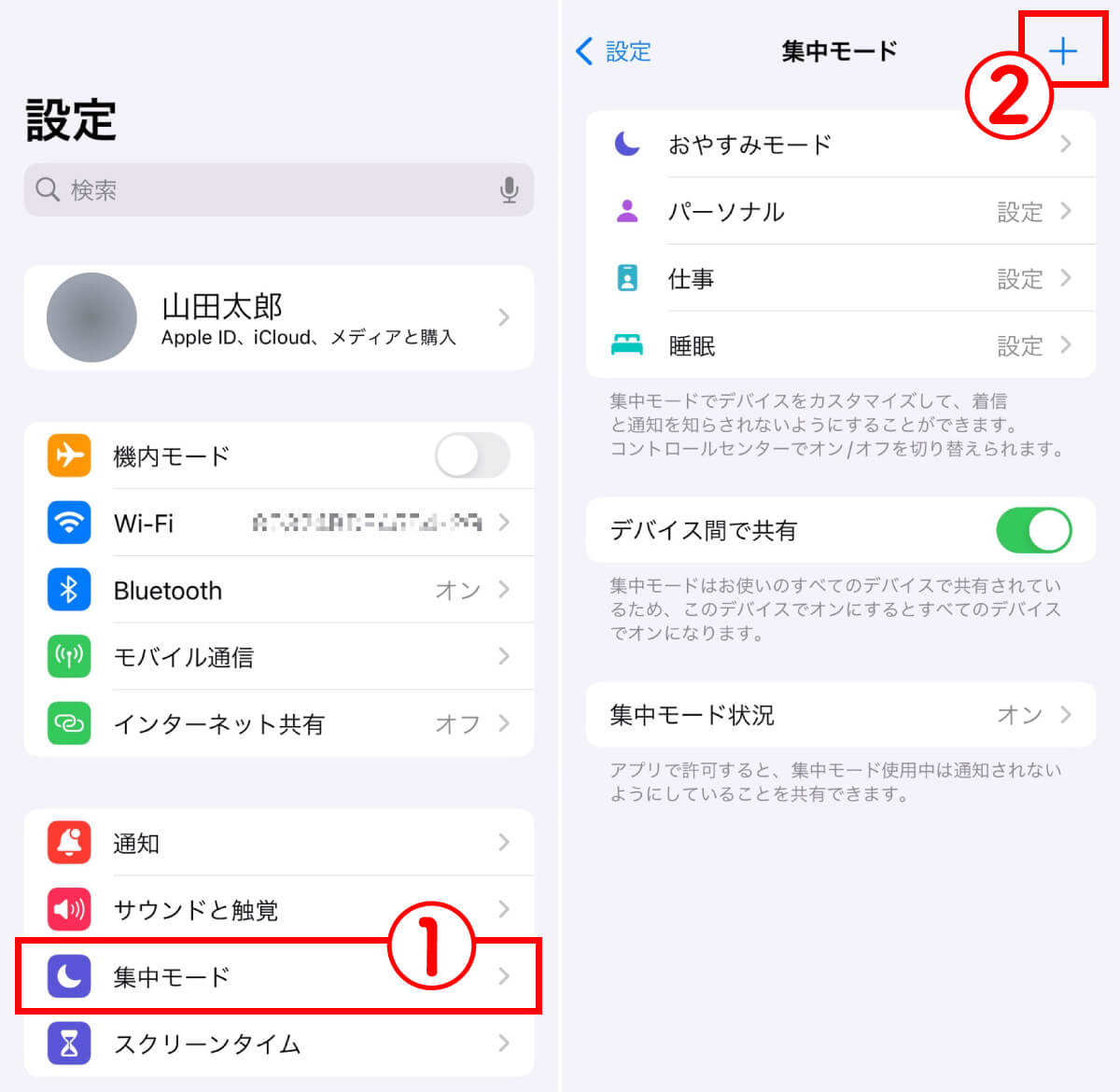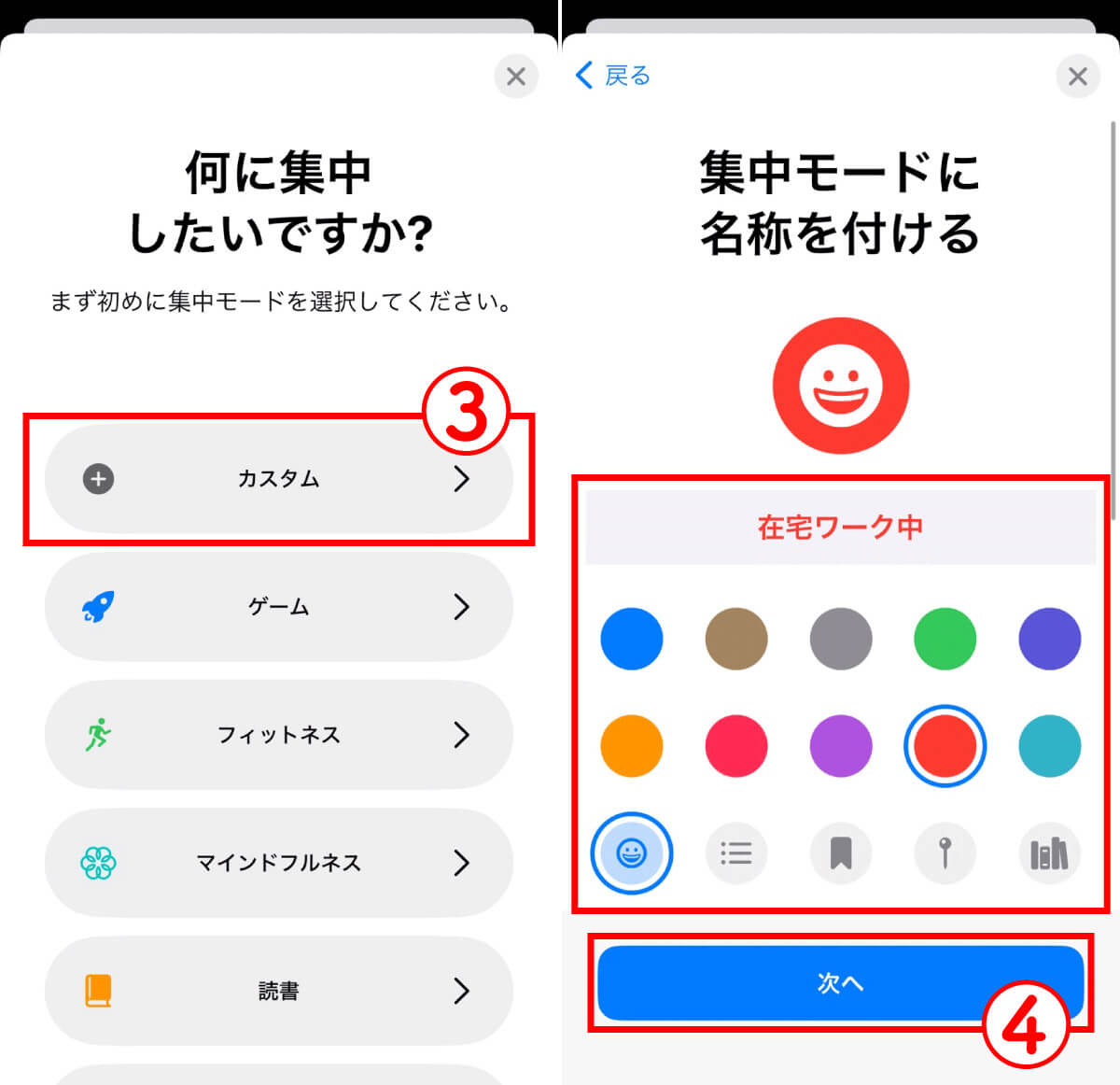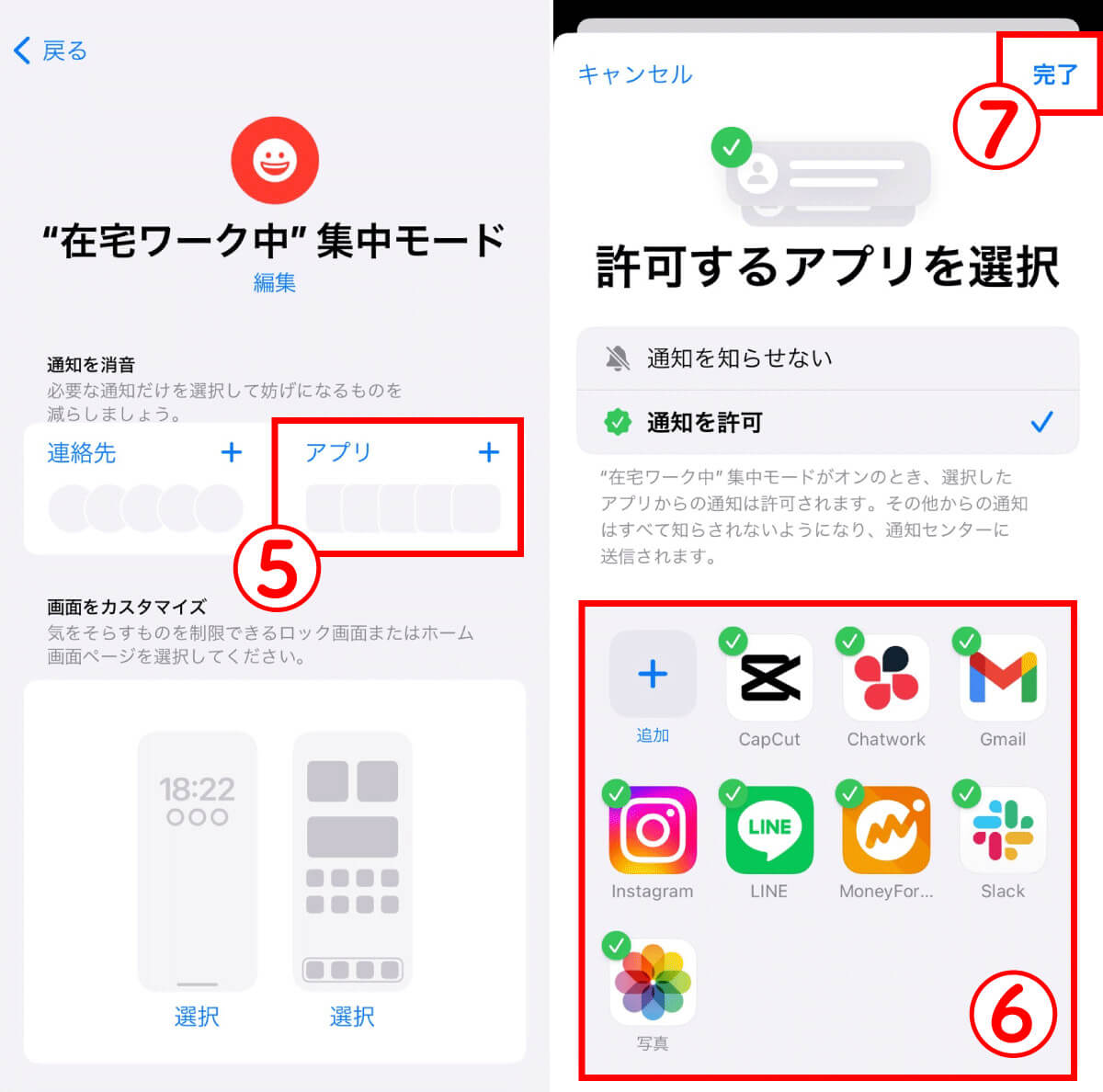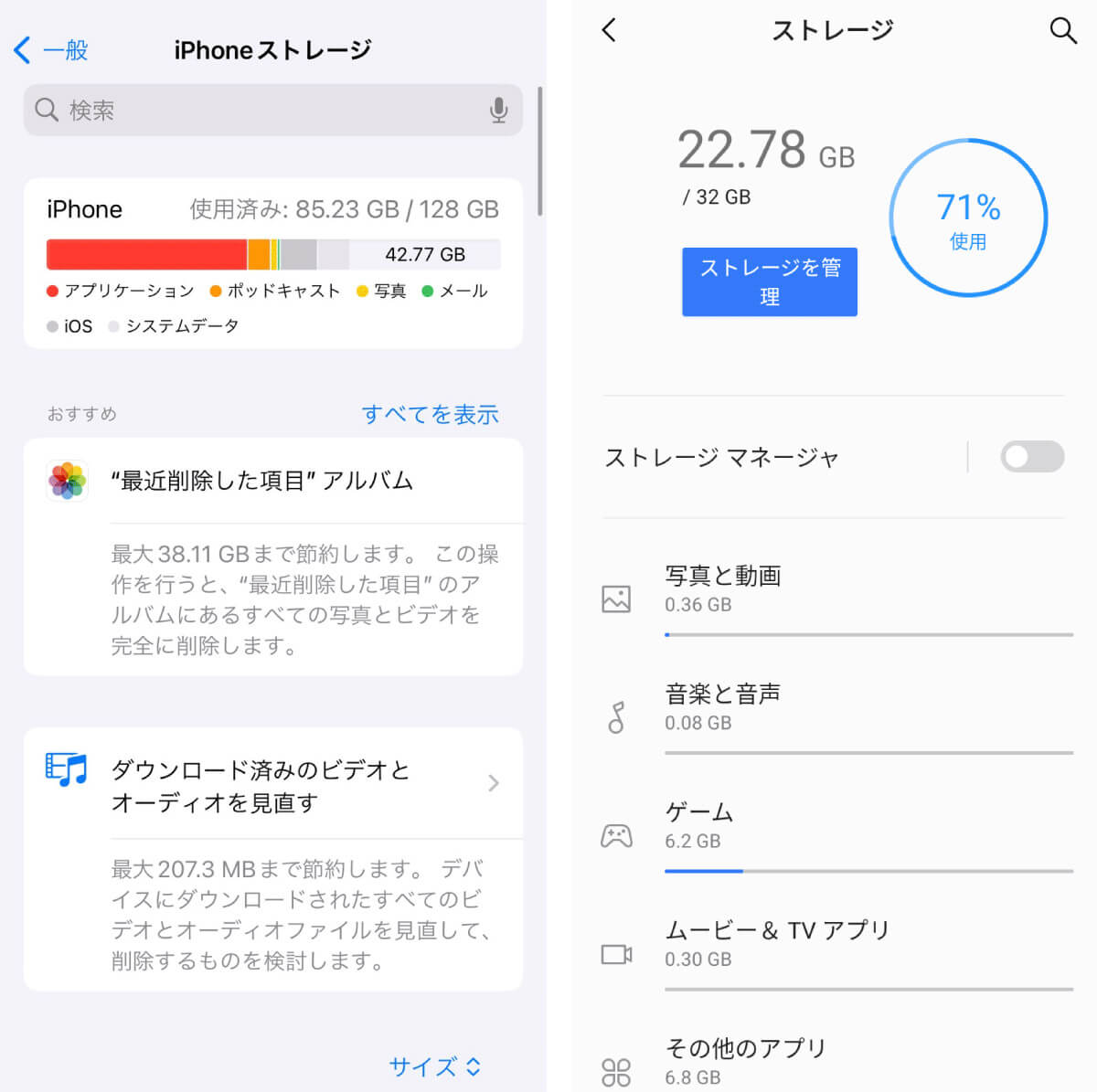インスタグラムのストーリーズやDMの通知が「思うように来ない」のは地味に大きなストレス。いまやインスタグラムのDM機能は、LINEと同様に日常的なコミュニケーションツールとして定着しているため、通知が来ないと日々のやり取りに困る人も多いのでは。
通知が来ない原因は「アプリ側の通知設定」「端末側の通知設定」と切り分けて検証すると、特定しやすくなります。この記事では、インスタグラムの通知が来ない原因と対処法をまとめてご紹介します。iPhoneとAndroidの両方に対応した内容ですので、ぜひ参考にしてください。
インスタグラムの通知とは?
インスタグラムの通知は、投稿、いいね、コメント、フォロー、DM、フォロー中のユーザーのライブ配信のお知らせにくわえ、インスタグラムからのお知らせを通知するものです。
これらを通知させるためには、基本的に通知設定を行う必要があります。
では、設定したにも関わらず通知が来ない場合、どのような原因が考えられるでしょうか。
インスタグラム通知が来ない原因とチェックポイント
インスタグラムで通知が来ない際のチェックポイントは以下の通りです。
・通知設定を確認
・特定の人の通知が来ない場合はアカウントの設定を確認
・不具合の発生状況を把握する
通知設定を確認:スマホ本体とインスタグラムアプリ
通知は許可しているものの、通知が分かりにくい箇所に表示されていて見逃していることも考えられます。
まず、スマホ本体の設定と、インスタグラムアプリの通知設定をそれぞれ見直しましょう。
iPhone/Android別の通知の細かな設定方法や、インスタグラムのアプリ側の設定は後半に画像付きで解説します。
特定の人からの通知だけ届かない理由は?
特定の人からのアクションに対する通知が届かない場合、公式インスタグラムアプリからそのアカウントのプロフィール画面を確認しましょう。
不具合の発生状況を把握する
通知が来ないとき、インスタグラムのアプリにバグが発生している可能性もあります。また通信回線に障害が発生して通知を受け取ることができないことも。
ユーザー側でできることは少ないため、アプリをアップデートしたり、本体の再起動などもした上でしばらく待つこととなります。
なお、以下の記事では一例としてソフトバンク回線が繋がらない際の対処法を紹介しています。ソフトバンク回線やSoftBank Airをお使いの方はぜひ参考にしてください。
スマホ本体の通知設定を確認する手順
スマホ本体の通知設定を確認する手順について、iPhoneとAndroidスマホそれぞれ解説します。
iPhoneの場合
まずiPhoneの設定アプリを開きます。
Androidスマホの場合
Androidスマホの設定アプリを開きます。なお、Androidスマホは機種によって設定が異なる場合があります。
インスタグラムアプリの通知設定を確認する手順
インスタグラムアプリ上から通知設定を確認できます。
まず、公式インスタグラムアプリを開きます。
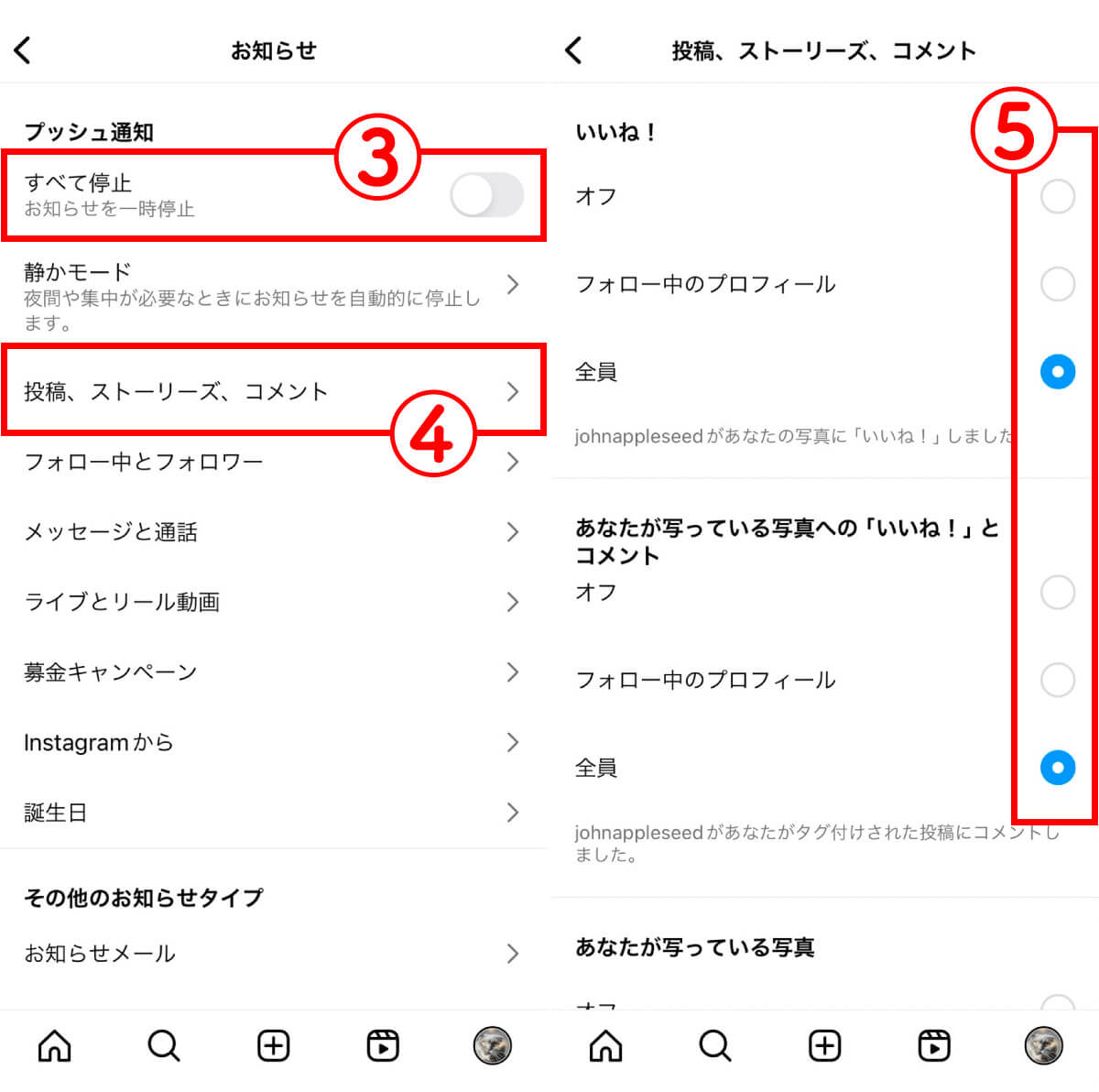
【3】③「すべて停止」のスライドボタンがオンになっていると、通知が届かない設定になっています。投稿、ストーリーズ、コメントの通知設定を変更したい場合、④をタップします。【4】⑤個別に通知設定を変更することが可能です
インスタグラムの通知が来ないときの対処法
インスタグラムで通知が来ないときの対処法をご紹介します。
【1】スマホ本体およびアプリの通知設定を見直す
先述した通り、通知が来ない場合はスマホ本体とアプリの通知設定を「両方」見直すことがおすすめ。どちらか一方の通知設定しか確認していない方は意外に少なくありません。
また、正しく設定したはずなのに、通知が来ない場合は通知の表示方法も見直しましょう。通知は来ているもののロック画面ではなく「通知センター」に来ているというケースも多いです。
【2】集中モード・省電力モードをオフにする【iPhone】
iPhoneの場合、「集中モード」を有効にしていると、すべての通知がオフになってしまいます。
以下の方法で、通知を許可するアプリを選ぶことができます。
同様にAndroidスマホでも省電力モードなどを有効にしていると、通知が来ないケースがあります。集中モードや省電力モードをすべてオフにしてみましょう。
【3】ストレージ不足の解消
ストレージの空き容量不足は、動作の遅延やアプリの強制終了、通知が届かないなど動作不良の原因になり得ます。
【4】通信状況を改善する
通知が来ない場合、スマホの通信状況が悪い可能性があります。たとえば4Gで通知が来ないときはWi-Fiに接続してみる、電波の弱い場所や障害物の多い場所から離れて、電波の強い場所に移動するなどの方法を考えてみましょう。
【5】スマホの再起動・アップデート
通知が来ない場合、スマホやインスタグラムアプリに不具合やバグが発生している可能性があります。スマホの再起動やアプリ、OSのアップデートなどを試してみましょう。
【6】インスタグラムアプリの再起動・アップデート
通知が来ない場合、インスタグラムアプリに不具合やバグが発生している可能性があります。アプリの再起動のアップデートなどを試してみましょう。
【7】アプリのキャッシュを消去する【Android】
キャッシュを削除することで、アプリ側の動作が軽くなり、インスタグラムからの通知が届くようになる可能性もあるため、試してみましょう。
見逃したくない投稿やストーリーズの通知設定方法
決して見逃したくない投稿やストーリーズがある場合、アカウントごとの設定を行いましょう。設定の手順は先述した通り、見逃したくないアカウントのプロフィールページ→画面右上のベルマークから可能です。
まとめ|通知が来ない問題を解決して、インスタグラムを楽しもう!
iPhoneもAndroidの場合も、まずは端末の通知設定を確認し、問題がなければインスタグラムのアプリの通知設定を確認するとよいでしょう。それでも改善しない場合は、ストレージや通信状態、バグなどの原因が考えられますので、先述した対処法を参考にしてください。
※サムネイル画像(Image:mundissima / Shutterstock.com)